แก้ไขปัญหา iOS ทั้งหมด เช่น หน้าจอแตก ปัญหาค้าง ฯลฯ โดยไม่สูญเสียข้อมูล
วิธีแก้ไขปัญหาการโทรล้มเหลวบน iPhone 16 สาเหตุที่คุณควรรู้
เป็นเรื่องน่าหงุดหงิดจริงๆ ที่เมื่อคุณต้องการโทรหาใครสักคน iPhone ของคุณก็แสดงข้อผิดพลาด Call Failed อยู่ตลอดเวลา ซึ่งสร้างความรำคาญให้กับคุณโดยเฉพาะหากคุณต้องการโทรหาใครสักคนเพื่อเรื่องสำคัญ คุณอาจรำคาญกับข้อผิดพลาดนี้เช่นกัน ซึ่งทำให้คุณต้องหาวิธีแก้ไข โชคดีที่กระบวนการค้นหาของคุณนำคุณมาสู่จุดนี้ โพสต์นี้นำเสนอ 12 วิธีที่มีประสิทธิภาพที่จะแสดงให้คุณเห็นถึงวิธีการแก้ไขปัญหาการโทรล้มเหลวบน iPhone ดังนั้น อย่ารอช้า เริ่มสำรวจวิธีเหล่านั้นเลยตอนนี้!
รายการคู่มือ
ทำไมการโทรของฉันบน iPhone 16 ถึงล้มเหลว? 12 วิธีที่มีประสิทธิภาพในการแก้ไขปัญหาการโทรล้มเหลวบน iPhone ของคุณ คำถามที่พบบ่อยเกี่ยวกับวิธีการแก้ไขปัญหาการโทรล้มเหลวบน iPhone ของคุณทำไมการโทรของฉันบน iPhone 16 ถึงล้มเหลว?
ก่อนจะไปดู 12 วิธีที่มีประสิทธิภาพในบทความนี้ คุณอาจสงสัยว่า "การโทรล้มเหลวบน iPhone หมายความว่าอย่างไร" ซึ่งหมายความเพียงว่าปัญหาอาจเกิดขึ้นกับสัญญาณโทรศัพท์มือถือ/เครือข่าย ผู้ให้บริการ ซิมการ์ดจริง หรือบั๊กของซอฟต์แวร์
แล้วทำไมการโทรของฉันบน iPhone ถึงล้มเหลว มีหลายสาเหตุที่ทำให้คุณประสบปัญหานี้อย่างกะทันหัน โพสต์นี้แสดงสาเหตุบางส่วนไว้ด้านล่าง ตรวจสอบดู!
- ข้อผิดพลาดสัญญาณโทรศัพท์มือถือ - ปัญหาที่กล่าวถึงนี้มักเกิดขึ้นเมื่อคุณพยายามโทรออกในสถานที่ที่มีสัญญาณไม่เสถียร
- การวางตำแหน่งไม่ถูกต้อง/ซิมการ์ดเสียหาย - อีกสาเหตุหนึ่งอาจเกิดจากการวางการ์ด SIM ไม่ถูกต้องบนถาด SIM ของ iPhone หรือความเสียหายทางกายภาพ
- ปัญหาซอฟต์แวร์ - อาจเกิดจากระบบต่างๆ ใน iPhone ของคุณที่มีปัญหาก็ได้
12 วิธีที่มีประสิทธิภาพในการแก้ไขปัญหาการโทรล้มเหลวบน iPhone ของคุณ
ตอนนี้คุณได้สำรวจสาเหตุที่เป็นไปได้ของปัญหาการโทรล้มเหลวบน iPhone แล้ว ถึงเวลาที่คุณจะสำรวจ 12 วิธีที่มีประสิทธิภาพในการแก้ไขปัญหานี้ในโพสต์นี้! ดังนั้นอย่ารอช้า ลองใช้แต่ละวิธีและดูว่าวิธีใดช่วยแก้ไขปัญหาการโทรล้มเหลวได้
1. วิธีที่ดีที่สุดในการแก้ไขปัญหาการโทรล้มเหลวบน iPhone ในคลิกเดียว
วิธีแรกที่สามารถแสดงให้คุณเห็นวิธีการแก้ไขการโทรล้มเหลวบน iPhone คือการใช้ผู้เชี่ยวชาญ 4การกู้คืนระบบ iOS ของ Easysoft เครื่องมือนี้สามารถแก้ไขปัญหาของระบบ iOS ได้อย่างมีประสิทธิภาพและรวดเร็วกว่า 50 ปัญหา รวมถึงการโทรล้มเหลว เครื่องมือนี้มีฟีเจอร์แก้ไขด้วยคลิกเดียวที่แก้ไขปัญหาได้อย่างรวดเร็วและไม่มีการสูญเสียข้อมูลใดๆ นอกจากนี้ แม้ว่าจะแก้ไขปัญหาได้อย่างรวดเร็ว แต่ก็สามารถแก้ปัญหาให้คุณได้ด้วยอัตราความสำเร็จที่สูง! นี่เป็นเพียงตัวอย่างบางส่วนของฟีเจอร์ขั้นสูงของเครื่องมือนี้ หากคุณต้องการค้นพบเพิ่มเติม โปรดดูรายการด้านล่าง!

อัพเกรดและดาวน์เกรดเวอร์ชัน iOS ฟรีผ่านการดาวน์โหลดแพ็คเกจเฟิร์มแวร์
โหมดมาตรฐานสำหรับปัญหาที่เรียบง่าย และโหมดขั้นสูงสำหรับปัญหาที่ไม่รู้จัก
กระบวนการแก้ไขที่ปลอดภัย 100% โดยสแกนและสำรองข้อมูลทั้งหมดโดยไม่ต้องบันทึก
รองรับ iPhone ทุกรุ่นและเวอร์ชัน ตั้งแต่ iPhone 4S/4 ถึง iPhone 16 ที่ใช้ iOS 17/18
100% ปลอดภัย
100% ปลอดภัย
วิธีแก้ไขปัญหาการโทรล้มเหลวบน iPhone โดยใช้เครื่องมือการกู้คืนระบบ iOS ของ 4Easysoft:
ขั้นตอนที่ 1ดาวน์โหลดและติดตั้งเครื่องมือ 4Easysoft iOS System Recovery บนคอมพิวเตอร์ของคุณ จากนั้นเปิดเครื่องมือ เลือกตัวเลือก "iOS System Recovery" และเชื่อมต่อ iPhone ของคุณกับคอมพิวเตอร์ผ่านสาย USB จากนั้นคลิกปุ่ม "Start"

ขั้นตอนที่ 2จากนั้นข้อมูลทั้งหมดเกี่ยวกับอุปกรณ์ของคุณจะปรากฏบนอินเทอร์เฟซของเครื่องมือ หลังจากอ่านข้อมูลที่แสดงแล้ว ให้คลิกปุ่ม "แก้ไข"

ขั้นตอนที่ 3จากนั้นเลือกโหมด "มาตรฐานและขั้นสูง" หากคุณเลือกมาตรฐาน ระบบจะแก้ไขปัญหาโดยไม่สูญเสียข้อมูล มิฉะนั้น หากคุณเลือกขั้นสูง ระบบจะแก้ไขปัญหาการสูญเสียข้อมูล แต่มีโอกาสสำเร็จสูง จากนั้นคลิกปุ่ม "ยืนยัน"

ขั้นตอนที่ 4จากนั้น เลือกหมวดหมู่ ประเภท และรุ่นที่เหมาะกับ iPhone ของคุณ จากนั้น เลือกเฟิร์มแวร์ที่มีเวอร์ชันต่างๆ แล้วคลิกปุ่ม "ดาวน์โหลด" จากนั้นคลิกปุ่ม "ถัดไป" เพื่อเริ่มแก้ไขปัญหา เพียงเท่านี้ก็เรียบร้อย! นี่คือวิธีแก้ไขปัญหาการโทรไม่สำเร็จบน iPhone โดยใช้เครื่องมือนี้!

2. ปิดและเปิดแอปโทรศัพท์ใหม่
วิธีที่ง่ายที่สุดวิธีหนึ่งที่คุณทำได้เพื่อแก้ไขปัญหา "การโทรล้มเหลวใน iPhone" คือการปิดและเปิดแอป Phone อีกครั้ง การทำเช่นนี้จะทำให้คุณสามารถรีเฟรชแอปและรีสตาร์ทใหม่ได้ ในการทำเช่นนี้ คุณเพียงแค่ต้องเข้าถึง App Switcher ของ iPhone ปัดแอป "Phone" ขึ้น จากนั้นเปิดแอปอีกครั้ง ดูว่าตอนนี้คุณสามารถโทรออกได้หรือไม่
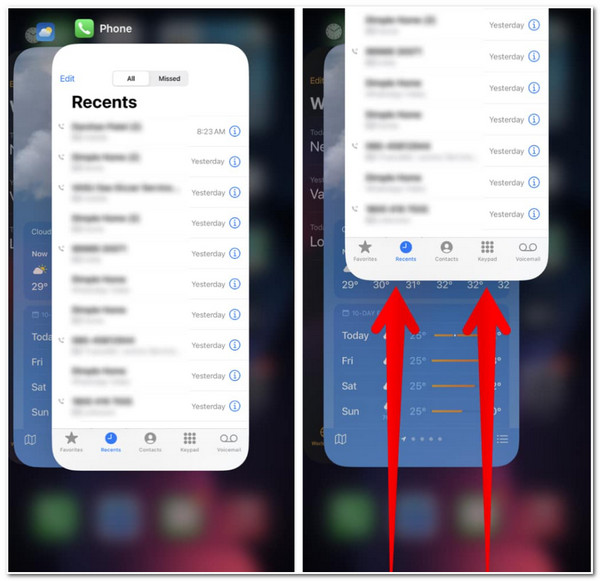
3. สลับโหมดเครื่องบิน
ตัวเลือกอื่นที่สามารถแสดงวิธีแก้ไข iPhone ที่ชื่อว่าล้มเหลวได้คือการสลับโหมดเครื่องบิน หากการเชื่อมต่อเซลลูลาร์ที่ไม่เสถียรหรือมีปัญหาทำให้เกิดปัญหา การสลับโหมดเครื่องบินจะช่วยให้คุณรีสตาร์ทการเชื่อมต่อเซลลูลาร์ได้ ในการทำเช่นนี้ คุณต้องเข้าถึงศูนย์ควบคุมของ iPhone และเลือกปุ่ม "โหมดเครื่องบิน" เพื่อเปิดใช้งาน จากนั้น รออย่างน้อย 30 วินาทีก่อนแตะ "โหมดเครื่องบิน" เพื่อปิดและเปิดใช้งานการเชื่อมต่อเซลลูลาร์อีกครั้ง
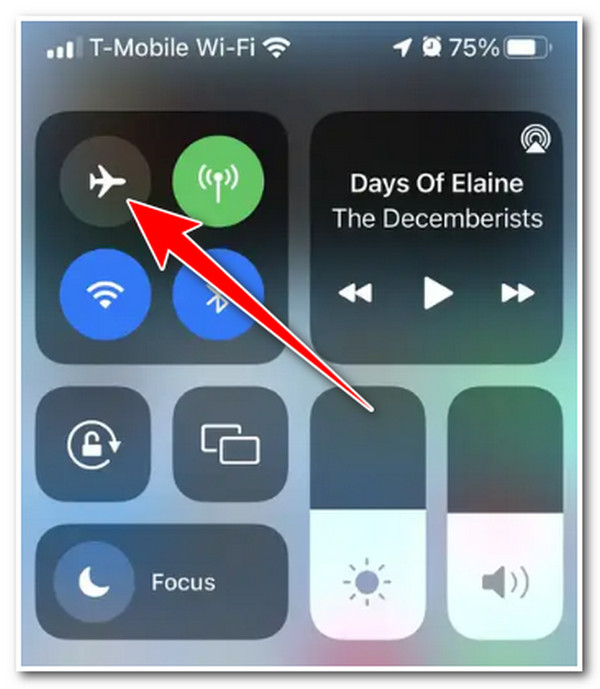
4. ลองย้ายไปยังสถานที่อื่น
หากแอปโทรศัพท์และการเชื่อมต่อเซลลูลาร์ไม่ก่อให้เกิดปัญหา "การโทรล้มเหลวบน iPhone" อาจเป็นเพราะตำแหน่งนั้น หากต้องการระบุความแรงของสัญญาณเซลลูลาร์ของตำแหน่งของคุณ คุณสามารถใช้ไอคอนแถบสัญญาณของอุปกรณ์ที่มุมขวาบนของหน้าจอเป็นฐาน หากแถบสัญญาณไม่เต็มพื้นที่สัญญาณทั้งหมด แสดงว่าตำแหน่งของคุณมีสัญญาณเซลลูลาร์ที่อ่อน คุณสามารถออกไปข้างนอกและมองหาตำแหน่งที่มีสัญญาณเซลลูลาร์มาก
5. ถอดและใส่ซิมการ์ดใหม่
มิฉะนั้น หากปัญหาไม่ได้เกิดจากความแรงของสัญญาณโทรศัพท์มือถือในพื้นที่ของคุณ แสดงว่าอาจมีบางอย่างผิดปกติกับซิมการ์ดของคุณ คุณสามารถถอดซิมการ์ดออกโดยใช้หมุดถอดซิมการ์ด แล้วตรวจดูว่ามีรอยชำรุดหรือสิ่งสกปรกหรือไม่ (เช็ดด้วยผ้าสะอาด) จากนั้นวางซิมการ์ดลงในถาดซิมให้ถูกต้อง แล้วใส่กลับเข้าไปในถาดซิมอีกครั้ง
หากคุณใช้ eSIM คุณสามารถลบ eSIM ออกแล้วใส่ใหม่ได้ ตอนนี้ วิธีแก้ไขปัญหาการโทรล้มเหลวบน iPhone โดยการลบ eSIM แล้วใส่ใหม่ มีขั้นตอนดังต่อไปนี้:
ขั้นตอนที่ 1เปิดแอป "การตั้งค่า" บน iPhone ของคุณ แตะปุ่ม "เซลลูลาร์" และ "เลือก eSIM" ที่คุณต้องการลบ จากนั้นแตะปุ่ม "ลบ eSIM"
ขั้นตอนที่ 2จากนั้นแตะปุ่ม "ลบ eSIM" อีกครั้งเพื่อยืนยันกระบวนการ จากนั้นเลือกตัวเลือก "เพิ่ม eSIM" และทำตามคำแนะนำบนหน้าจอเพื่อตั้งค่า eSIM อีกครั้ง
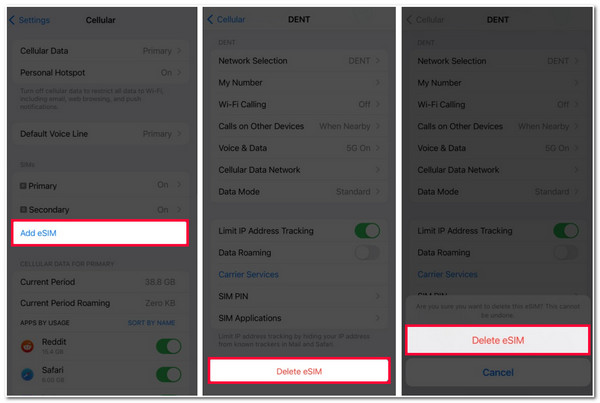
6. ปิดใช้งาน LTE
ย้อนกลับไปที่การเชื่อมต่อเซลลูลาร์ที่ไม่เสถียรหรือมีปัญหา สาเหตุอื่นที่อาจทำให้เกิดปัญหา "การโทรล้มเหลวบน iPhone ตลอดเวลา" ก็คือ LTE ในบางกรณี การเชื่อมต่อ LTE บน iPhone ของคุณอาจส่งผลต่อการเชื่อมต่อเซลลูลาร์และความสามารถในการโทรออกของอุปกรณ์ หากต้องการปิดสิ่งนี้ คุณต้องเปิดแอป "การตั้งค่า" แตะปุ่ม "เซลลูลาร์" และเลือกตัวเลือก "ข้อมูลเซลลูลาร์" จากนั้นแตะปุ่ม "เสียงและข้อมูล" และเลือกตัวเลือก "3G"
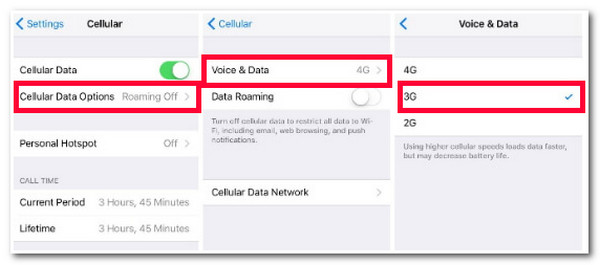
7. ตรวจสอบการอัปเดตผู้ให้บริการ
หากการโทรยังคงล้มเหลวบน iPhone อีกทางเลือกหนึ่งที่คุณทำได้คือตรวจสอบและอัปเดตผู้ให้บริการ บริษัทโทรคมนาคมส่วนใหญ่จะออกอัปเดตผู้ให้บริการที่ปรับปรุงการเชื่อมต่อและการปรับตัวให้เข้ากับเทคโนโลยีใหม่ ๆ หากคุณยังไม่ได้รับอัปเดตเหล่านี้ อาจทำให้เกิดปัญหาดังกล่าวได้ หากต้องการอัปเดตผู้ให้บริการ ให้เปิดแอป "การตั้งค่า" บน iPhone ของคุณ แตะปุ่ม "ทั่วไป" และเลือกตัวเลือก "เกี่ยวกับ" จากนั้นแตะปุ่ม "อัปเดต" เพื่อดูว่ามีอัปเดตที่พร้อมใช้งานหรือไม่
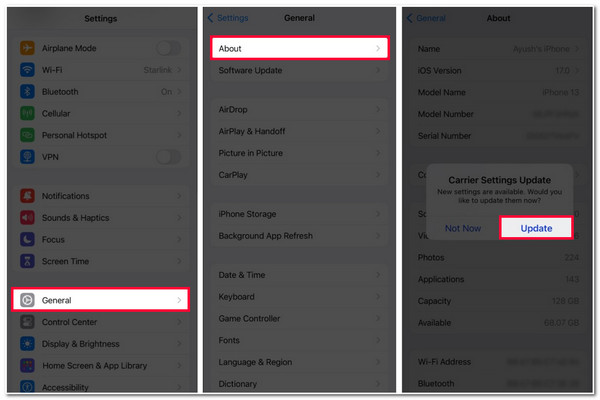
8. ตรวจสอบวันที่และเวลา
นอกจากการตรวจสอบการอัปเดตผู้ให้บริการแล้ว คุณยังต้องตรวจสอบวันที่และเวลาของอุปกรณ์ของคุณด้วย ในกรณีที่คุณเดินทางไปยังประเทศที่มีเขตเวลาที่แตกต่างกัน ก็มีโอกาสที่คุณจะพบกับสายที่โทรไม่สำเร็จ คุณจะแก้ไขการโทรที่โทรไม่สำเร็จบน iPhone ได้อย่างไรโดยการอัปเดตวันที่และเวลาตามตำแหน่งของคุณ สิ่งที่คุณต้องทำคือเข้าถึงตัวเลือก "ทั่วไป" ในแอป "การตั้งค่า" แตะปุ่ม "วันที่และเวลา" และเปิดใช้งานตัวเลือก "ตั้งค่าโดยอัตโนมัติ" ตัวเลือกนี้จะอัปเดตเวลาโดยอัตโนมัติตามตำแหน่งของคุณ
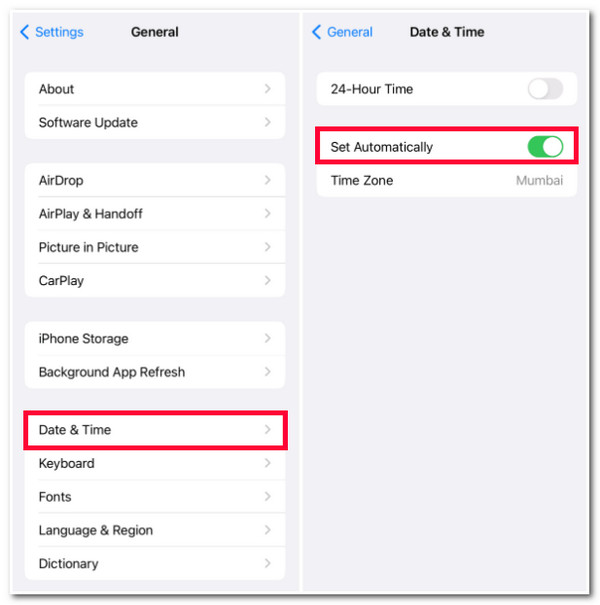
9. รีเซ็ตการตั้งค่าเครือข่าย
นอกจากวันที่และเวลาแล้ว การแก้ไขการตั้งค่าเครือข่ายบางอย่างบน iPhone โดยไม่ได้ตั้งใจยังอาจทำให้การโทรล้มเหลวได้ คุณสามารถรีเซ็ตการตั้งค่าเครือข่ายทั้งหมดในอุปกรณ์จากค่าเริ่มต้นและตรวจสอบว่าปัญหาได้รับการแก้ไขหรือไม่ โดยทำตามขั้นตอนต่อไปนี้:
ขั้นตอนที่ 1เปิดแอป "การตั้งค่า" ของคุณ เข้าถึงตัวเลือก "ทั่วไป" และแตะปุ่ม "ถ่ายโอนหรือรีเซ็ต iPhone" จากนั้นเลือกตัวเลือก "รีเซ็ต"
ขั้นตอนที่ 2ขั้นตอนต่อไป ให้แตะปุ่ม "รีเซ็ตการตั้งค่าเครือข่าย" อีกครั้งเพื่อยืนยันกระบวนการ เมื่อกระบวนการเสร็จสิ้น ให้ลองโทรหาใครสักคนเพื่อดูว่าคุณยังพบปัญหาอยู่หรือไม่

10. รีสตาร์ท iPhone ของคุณ
หากการรีเซ็ตการตั้งค่าเครือข่ายไม่สามารถช่วยแก้ไขปัญหาการโทรไม่สำเร็จบน iPhone ได้ ให้ลองรีสตาร์ท iPhone การรีสตาร์ท iPhone เป็นวิธีที่ดีเยี่ยมในการรีเฟรชแอปพื้นหลัง ปัญหาหน่วยความจำ และปัญหาสัญญาณโทรศัพท์มือถือ การดำเนินการนี้จะแตกต่างจากรุ่น iPhone ที่คุณใช้ คุณสามารถทำตามขั้นตอนด้านล่างที่เหมาะกับคุณ:
- หากคุณกำลังใช้งาน ไอโฟนX/11/12/13กดปุ่ม "ด้านข้าง" และปุ่มปรับระดับเสียงของอุปกรณ์ค้างไว้ จากนั้นเมื่อข้อความ "เลื่อนเพื่อปิดเครื่อง" ปรากฏขึ้น ให้ลากไปทางขวาเพื่อปิดอุปกรณ์ หลังจากนั้นสักครู่ ให้กดปุ่ม "ด้านข้าง" ค้างไว้จนกระทั่ง "โลโก้ Apple" ปรากฏขึ้นบนหน้าจอ
- หากคุณกำลังใช้ iPhone SE/8/รุ่นก่อนหน้ากดปุ่ม "ด้านข้าง" ค้างไว้ เมื่อข้อความ "เลื่อนเพื่อปิดเครื่อง" ปรากฏบนหน้าจอ ให้ลากไปทางขวาเพื่อปิดอุปกรณ์ จากนั้นหลังจากผ่านไปสองสามวินาที ให้เปิดเครื่องอีกครั้งโดยกดปุ่ม "ด้านข้าง" ลงจนกระทั่ง "โลโก้ Apple" ปรากฏบนหน้าจอ
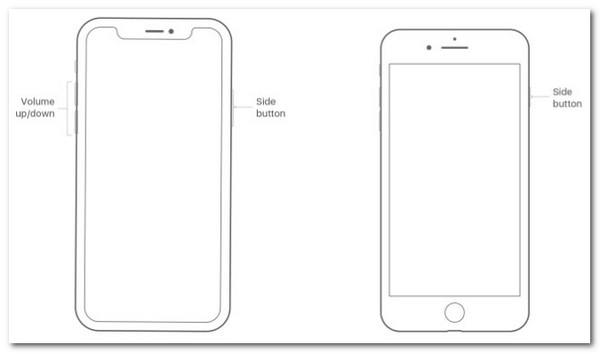
11. อัปเดตเวอร์ชัน iOS ของ iPhone ของคุณ
อีกเหตุผลหนึ่งที่ทำให้คุณถามว่าทำไมการโทรของฉันถึงล้มเหลวบน iPhone ของฉันก็คือข้อผิดพลาดและจุดบกพร่องของเวอร์ชัน iOS นี่เป็นเหตุผลหนึ่งที่คุณจำเป็นต้องได้รับการอัปเดตเวอร์ชัน iOS ของ Apple การอัปเดตแต่ละครั้งมีข้อผิดพลาดและการแก้ไขจุดบกพร่องต่างๆ ที่สามารถแก้ไขปัญหาได้ ดังนั้น เพื่อตรวจสอบว่ามีการอัปเดตสำหรับ iPhone ของคุณหรือไม่ คุณเพียงแค่ต้องเข้าถึงแอป "การตั้งค่า" แตะปุ่ม "ทั่วไป" และเลือกตัวเลือก "อัปเดตซอฟต์แวร์" จากนั้น หากคุณมีการอัปเดต ให้แตะปุ่ม "ดาวน์โหลดและติดตั้ง"
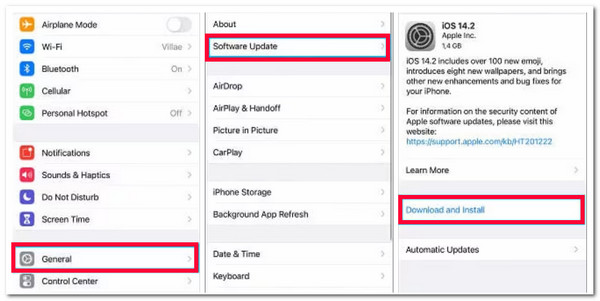
12. นำ iPhone ของคุณไปที่ศูนย์บริการ Apple
หากการแก้ไขปัญหาข้างต้นไม่สามารถแก้ไขปัญหาการโทรที่ล้มเหลวบน iPhone ได้ ก็ถึงเวลาที่คุณต้องขอความช่วยเหลือจากศูนย์บริการ Apple แม้ว่าการดำเนินการดังกล่าวจะทำให้คุณต้องเสียเวลาและเงิน แต่ก็คุ้มค่า ผู้เชี่ยวชาญของศูนย์บริการ Apple สามารถแก้ไขปัญหาให้คุณได้
คำถามที่พบบ่อยเกี่ยวกับวิธีการแก้ไขการโทรล้มเหลวบน iPhone ของคุณ
-
1. ซิมการ์ดที่ได้รับความเสียหายทางกายภาพสามารถซ่อมแซมได้หรือไม่?
ซิมการ์ดมีความเสี่ยงต่อความเสียหายทางกายภาพน้อยกว่า แต่ไม่สามารถซ่อมแซมได้หากเกิดความเสียหาย หากคุณยังคงใช้งานอยู่ คุณอาจพบปัญหาอื่นๆ นอกเหนือจากปัญหาการโทรล้มเหลว
-
2. การรีเซ็ตการตั้งค่าเครือข่ายจะลบข้อมูลหรือไม่?
ใช่ การรีเซ็ตการตั้งค่าเครือข่ายจะลบข้อมูล อย่างไรก็ตาม ข้อมูลที่จะถูกลบจะมีเพียงข้อมูลและการตั้งค่าที่เกี่ยวข้องกับเครือข่ายเท่านั้น ซึ่งรวมถึงเครือข่าย Wi-Fi รหัสผ่าน โปรไฟล์ VPN เป็นต้น
-
3. การที่โทรออกไปแล้วล้มเหลว หมายความถึงผู้รับวางสายด้วยหรือไม่?
ไม่ ใบเสร็จถูกปฏิเสธไม่ให้รับสายของคุณ หากสายของคุณไม่สำเร็จ ผู้รับสายจะไม่ได้รับสาย ดังนั้น เมื่อถึงจุดนี้ แสดงว่ามีบางอย่างผิดปกติเกิดขึ้นเบื้องหลัง
บทสรุป
เท่านี้ก็เรียบร้อย! นี่คือ 12 วิธีที่มีประสิทธิภาพที่จะแสดงให้คุณเห็นถึงวิธีการแก้ไขปัญหาการโทรไม่สำเร็จบน iPhone! ด้วยวิธีเหล่านี้ คุณสามารถเริ่มการโทรกับใครสักคนได้อย่างแน่นอนโดยไม่ต้องกังวลกับปัญหาที่กล่าวถึง หากไม่มีวิธีใดช่วยแก้ไขปัญหาของคุณได้ คุณสามารถใช้ 4การกู้คืนระบบ iOS ของ Easysoft เครื่องมือสำหรับแก้ไขปัญหา! ด้วยเทคโนโลยีการกู้คืนระบบอันทรงพลังของเครื่องมือนี้ มันสามารถแก้ไขปัญหาได้อย่างมีประสิทธิภาพและรวดเร็ว! หากต้องการทราบข้อมูลเพิ่มเติมเกี่ยวกับเครื่องมือนี้ โปรดไปที่เว็บไซต์อย่างเป็นทางการวันนี้!
100% ปลอดภัย
100% ปลอดภัย



